1,两张图片


2,扣取人物图片保存,拉入森林图片
3,复制森林图片,放在人物上一层
4,双击森林副本(Alt+L---图层样式---混合选项)---调整混合颜色带--本图层的黑色滑块---让人物有点隐藏起来,然后Alt+鼠标左键按住左边的黑色滑块,往回拉,直至图片中我们需要隐藏人物的部分都隐藏起来。
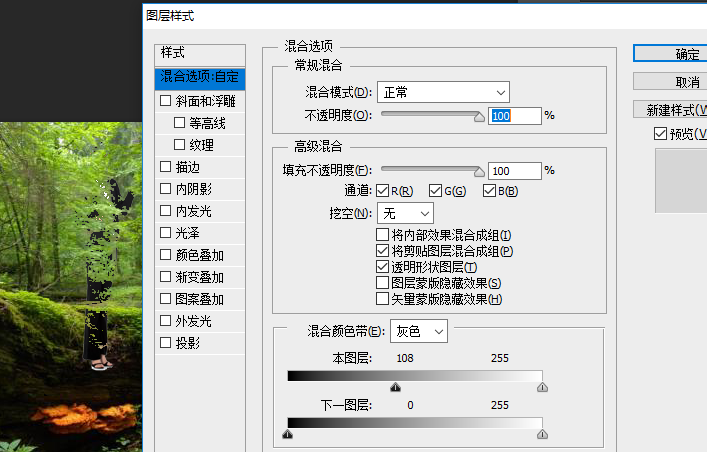
5,在森林副本添加副本----按B画笔工具---擦出人物图像----点击人物图层---叠加(将人物融入图层,比较适合半透明的P图,如:雾,火焰,冰块,玻璃,等等)。
注意:本素材选取不是很合理,炫耀一些半透明的P效果就很好看了!

转载于:https://www.cnblogs.com/Knowledge-is-infinite/p/10630365.html
最后
以上就是俊秀小猫咪最近收集整理的关于将一张图片的人物融入另一张图片中的全部内容,更多相关将一张图片内容请搜索靠谱客的其他文章。
本图文内容来源于网友提供,作为学习参考使用,或来自网络收集整理,版权属于原作者所有。








发表评论 取消回复